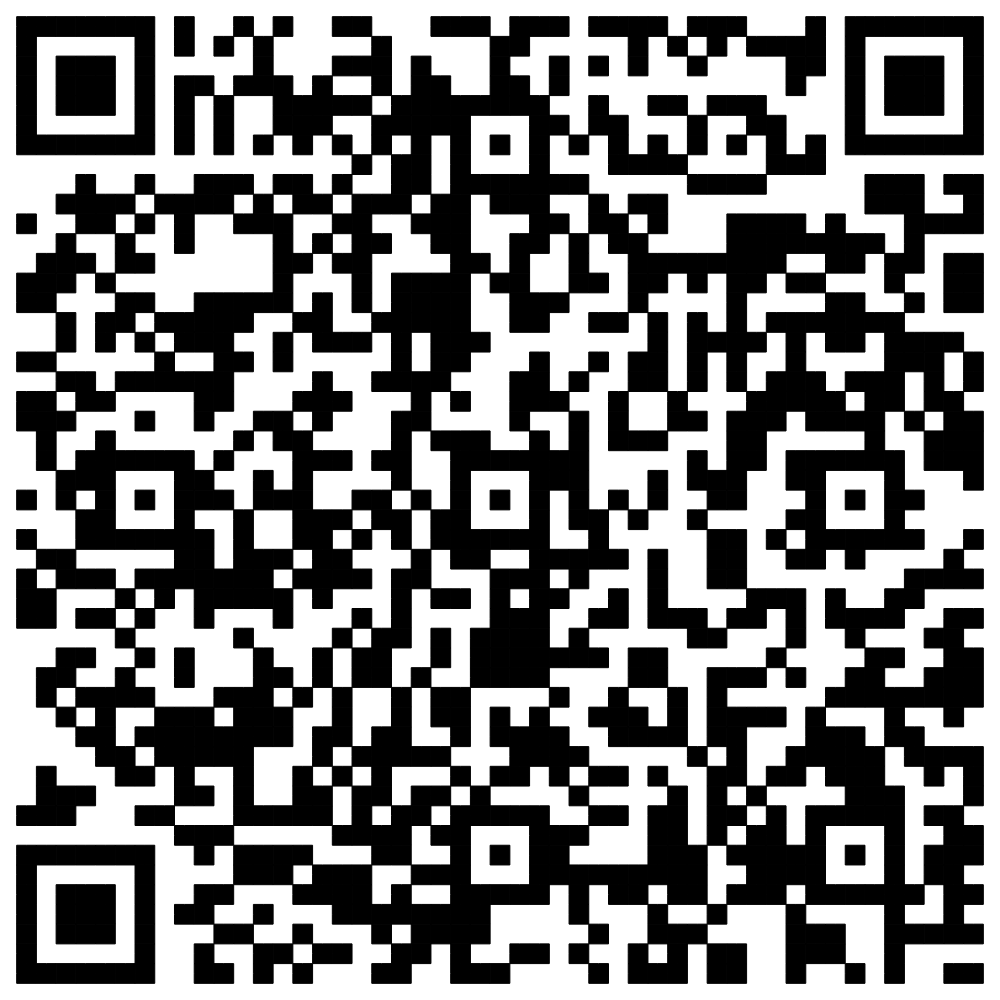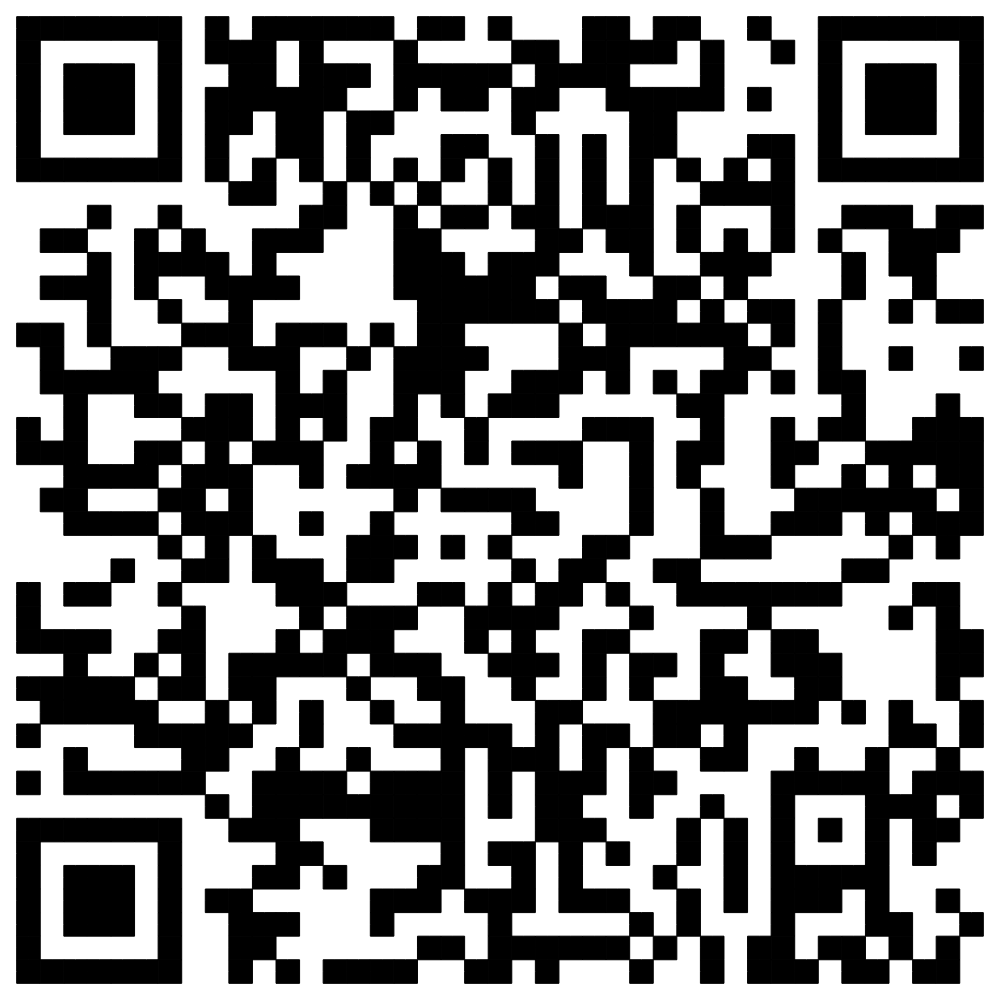前言:
在各个平台,或本地使用 Docker 时,一定会遇到一些容器,想让它们的储存同步到云端,方便以后新建容器时好继承上一个容器的储存。本文会教大家如何安装 rclone 作为 docker 插件,以方便使用各个云平台作为容器储存卷。*本文提到的插件若未明确表达均指代 rclone docker plugin。部分内容来自 https://rclone.org/docker/
准备:
你需要准备一个有 Docker API Version 1.12 以上的环境,推荐 1.40+ 可以使用 docker version 查看你当前安装的 Docker 版本。并安装 docker-comps (可选):
1
2
3
4
5
6
7
8
9
10
11
12
13
14
15
16
17
18
19
| Client:
Version: 20.10.17+azure-1
API version: 1.41
Go version: go1.17.11
Git commit:
Built: Mon Jun 6 21:36:39 UTC 2022
OS/Arch: linux/amd64
Context: default
Experimental: true
Server:
Engine:
Version: 20.10.17+azure-1
API version: 1.41 (minimum version 1.12)
Go version: go1.17.11
Git commit:
Built: Mon Jun 6 22:32:38 2022
OS/Arch: linux/amd64
Experimental: false
|
开始:
安装流程:
- 首先你需要在你的 主机(VPS等) 安装
FUSE 模块,这是必要的!
1
| sudo apt-get -y install fuse
|
- 创建两个
rclone docker plugin 的数据缓存文件夹(默认)
1
2
| sudo mkdir -p /var/lib/docker-plugins/rclone/config
sudo mkdir -p /var/lib/docker-plugins/rclone/cache
|
- 为你的docker安装插件
1
2
| docker plugin install rclone/docker-volume-rclone:amd64 args="-v" --alias rclone --grant-all-permissions
docker plugin list
|
- 你可以根据需求,更换
rclone.conf 及 cache 文件夹
1
2
3
4
| docker plugin disable rclone
docker plugin set rclone RCLONE_VERBOSE=2 config=/root/.config/rclone cache=/tmp/rclone args="--vfs-cache-mode=writes --allow-other"
docker plugin enable rclone
docker plugin inspect rclone
|
挂载流程:
SFTP 卷挂载示例
- 创建
sftpvolume 卷( sftpvolume为储存卷名 )
1
| docker volume create sftpvolume -d rclone -o type=sftp -o sftp-host=_hostname_ -o sftp-user=_username_ -o sftp-pass=_password_ -o allow-other=true
|
- 创建使用
sftpvolume 卷的容器
1
2
3
| docker run --rm -it -v sftpvolume:/mnt --workdir /mnt ubuntu:latest bash
|
如果一切配置正确的话,你会进入到这个新的容器。你可以输入ls命令查看 /mnt 内容
任意网络盘挂载示例
*Rclone官方示例 为 Google Drive 我们这里用 Onedrive 做演示
在另外任意一台机器,创建你想挂载的网盘,比如 Onedrive,将生成的 rclone.conf 配置文件 移动到你 主机(VPS等) 的 /var/lib/docker-plugins/rclone/config/rclone.conf 目录(默认:如果没有走安装流程的第四步,就是一开始 mkdir 的文件夹) 附录:创建网盘教程 配置文件看起来应该是下面这样(onedrive):
1
2
3
4
5
6
7
| [oodrive]
type = onedrive
client_id = 180xxxx2-0114-xxxxaf31-24aaxxxxx0cb
client_secret = Xik7Q~JxxxxxoaO8aKxxxxxvclxlxxxxx8
token = {"access_token":"xxx","expiry":"2022-05-04T07:30:31.869533611+08:00"}
drive_id = b!xxxxxxxx-SdYUkcM9xT9TKp
drive_type = business
|
创建一个文件名为 example.yml 的 docker swarm stack:
1
2
3
4
5
6
7
8
9
10
11
12
13
14
| version: '3'
services:
heimdall:
image: linuxserver/heimdall:latest
ports: [8080:80]
volumes: [configdata:/config]
volumes:
configdata:
driver: rclone
driver_opts:
remote: 'oodrive:heimdall'
allow_other: 'true'
vfs_cache_mode: full
poll_interval: 0
|
- 运行这个stack
1
| docker stack deploy example -c ./example.yml
|
- 在一段时间后,会创建
example_heimdall 服务并在8080端口启动,你可以使用以下指令查看
1
2
3
| docker service ls
docker service ps example_heimdall
docker volume ls
|
- 在测试结束后你可以使用
docker stack remove example 移除服务,使用 docker volume remove example_configdata 移除储存卷。
使用CLI创建卷
1
2
3
| docker volume create vol1 -d rclone -o remote=storj: -o vfs-cache-mode=full
docker volume create vol2 -d rclone -o remote=:storj,access_grant=xxx:heimdall
docker volume create vol3 -d rclone -o type=storj -o path=heimdall -o storj-access-grant=xxx -o poll-interval=0
|
使用Docker Swarm 或Docker Compose
1
2
3
4
5
6
7
8
9
| volumes:
volume_name_1:
driver: rclone
driver_opts:
remote: 'oodrive:'
allow_other: 'true'
vfs_cache_mode: writes
token: '{"type": "borrower", "expires": "2021-12-31"}'
poll_interval: 0
|
实战总结:
以下为使用 compos 部署 alist 并挂载云端的配置,注意 oodrive 为你的 rclone 配置文件中的网盘名字,请读完全文再抄袭!
1
2
3
4
5
6
7
8
9
10
11
12
13
14
15
| version: '3'
services:
alistr:
image: xhofe/alist:latest
ports: [5244:5244]
network_mode: host
volumes: [adata:/opt/alist/data]
volumes:
adata:
driver: rclone
driver_opts:
remote: oodrive:/example/alist
allow_other: 'true'
vfs_cache_mode: writes
poll_interval: 0
|
如果出现 Unsupported config option for services.volumes: 'XXXX' 一般为 rclone.conf 未配置正确,请检查路径及网盘token密码等。
结语:
当然,你可以在每次机器启动后 手动/使用守护进程 挂载onedrive或其他rclone配置,再重启docker。但是使用插件可以大大增加效率,配置一次就能永久爽快体验。